
맥북 에어를 구입한 지 1주가 조금 넘었는데 너무 이뻐요... 그냥 막 다 좋아요...
애플의 감성이 무엇인지 느낄 수 있는...☆
근데 기존 윈도우 체재에 맞춰있는 나의 뇌와 손가락으로 인해 조작은 아직 미숙한데요.
맥북을 조금 더 효율적으로 다루기 위해서 정리를 해보았습니다!
도움이 되면 좋겠네요~!
맥북 단축키 정리

정리에 앞서, 제가 사용하는 맥북에어 M1입니다.
때문에 기존 OS와는 다른 점이 있습니다.
컴퓨터를 사용하면서 가장 많이 사용하는 단축키는 복사와 붙여넣기인데요.
기본적으로 맥북의 'command'는 윈도우의 'Ctrl'이라고 생각하면 됩니다.

복사
command + C
붙여넣기
command + V
잘라내기
command + C
잘라기 후 붙여넣기
command + option + V
윈도우와는 달리 잘라내기 키가 복사 키와 동일한데요. 복사한 상태에서 어떻게 붙여 넣을지에 따라 단축키가 다릅니다.

한영 전환
caps lock(한/A)
한자
한글 + option + 엔터
특수문자
control + command + space / fn
한영전환이 굉장히 간편해졌습니다. caps lock을 많이 쓰시게 될 거예요.
특수문자도 애플만의 갬성이 있죠.
특수문자는 위에 언급한 키 3개를 동시에 눌러 사용할 수도 있지만, 키보드 제일 좌측 하단에 'fn'키로 바로 사용할 수 있습니다.

새로고침
command + R
작업취소
command + Z
웹서핑을 하다가 화면이 오류 날 때 자주 쓰는 기능이 새로고침인데요.
윈도우는 F5로 간단히 새로고침할 수 있는 반해 command + R로 새로고침할 수 있답니다.
또한 작업을 잘못했을 경우에는, command + Z로 되돌릴 수 있습니다.
몇몇 센스 있는 분들은 눈치를 채셨을 텐데요.
윈도우의 'Ctrl'기능은 맥북에서 'command'가 대체합니다.

전체화면 스크린샷
command + shift + 3
선택화면 스크린샷
command + shift + 4
영상 캡쳐
command + shift + 5
작업을 하다 보면, 사용해야 하는 이미지나 화면을 캡처해야 하죠?
윈도우 이용할 때는 알캡쳐 등의 프로그램을 이용했는데, 맥북은 간단하게 단축키를 이용해 캡처할 수 있답니다.
아주 유용한 것 같아요. ㅎㅎ
몇몇 단축키는 외워야만 쓸 수 있는데요.
이것만은 반드시 알아야 합니다!
'command' = 'Ctrl'
'option' = 'Alt'
맥북의 기능이 아주 무궁무진하다고 하는데, 열심히 배워보아야겠습니다. ㅎㅎ
여러분들도 맥북 100% 활용하기 파이팅하세요!!
맥북 프로/에어 크롬(Chrome) 손쉽게 설치하기.
안녕하세요. 앱등이 완전체가 된 #소근소근뉴스 입니다. 6여 년간 사용한 그램을 놓아 보내주고... 드디어 맥북 에어를 구매하였습니다! 아이폰, 에어팟, 애플워치에 이은... 맥북 에어까지 완성!
hihihahahoho-world.tistory.com
아이폰 설정, 효율적으로 사용하기 위한 TIP! (다크모드, 잠금화면, 제어센터, 비밀번호 등)
아이폰 유저분들 주목!! 아이폰을 조금 더 효율적으로 사용하기 위한 팁들을 준비해보았습니다. 배터리를 아끼고, 데이터 용량 관리 그리고 개인정보 보호를 위해 OFF하면 좋은 설정들이니까요.
hihihahahoho-world.tistory.com
애플 교육할인 스토어 신학기 프로모션 시작! (맥북, 아이패드, 에어팟)
기존에 쓰던 그램을 놓아줄 때가 되어서, 문서작업용으로 쓸 노트북을 알아보고 있던 와중에 애플 맥북 에어가 눈에 들어왔습니다! 그래서 애플 공홈에서 이것저것 알아보다가, '교육할인 스토
hihihahahoho-world.tistory.com
아이폰12 불량? 자고 일어나니 방전, 광탈현상의 이유와 해결방법.
자급제 사전예약이 핫했던 아이폰 12(미니, 프로, 프로맥스)의 사용자들이 불안해하고 있습니다. 이유는, 충전을 시켜놓고 잠을 잤는데 자고 일어나니 핸드폰이 안켜진다!? 또는 배터리가 반 이
hihihahahoho-world.tistory.com
휴대폰(핸드폰) 싸게 사는 방법! 꿀팁 4가지.
안녕하세요! 알뜰살뜰한 정보만 모아 알려드리는, #소근소근뉴스 입니다! 지난 23일(금) 아이폰12의 사전예약일이었죠? 얼마나 인기가 많았으면, 23일 자정 12시 땡 하자마자 아이폰12의 자급제가
hihihahahoho-world.tistory.com
'IT' 카테고리의 다른 글
| 카카오톡 새로운기능 6가지. 조용히나가기 조용한채팅방 번역 현금영수증 사진 그룹채팅방 (0) | 2023.09.11 |
|---|---|
| 카카오 오류? 안드로이드 오류? 문제는 '시스템 웹뷰', '크롬' (웹뷰 제거, 제거 안될 때) (0) | 2021.03.23 |
| 맥북 프로/에어 크롬(Chrome) 손쉽게 설치하기. (0) | 2021.02.21 |
| 아이폰 설정, 효율적으로 사용하기 위한 TIP! (다크모드, 잠금화면, 제어센터, 비밀번호 등) (0) | 2021.01.29 |
| 애플 교육할인 스토어 신학기 프로모션 시작! (맥북, 아이패드, 에어팟) (0) | 2021.01.12 |
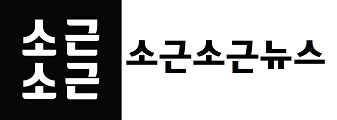




댓글